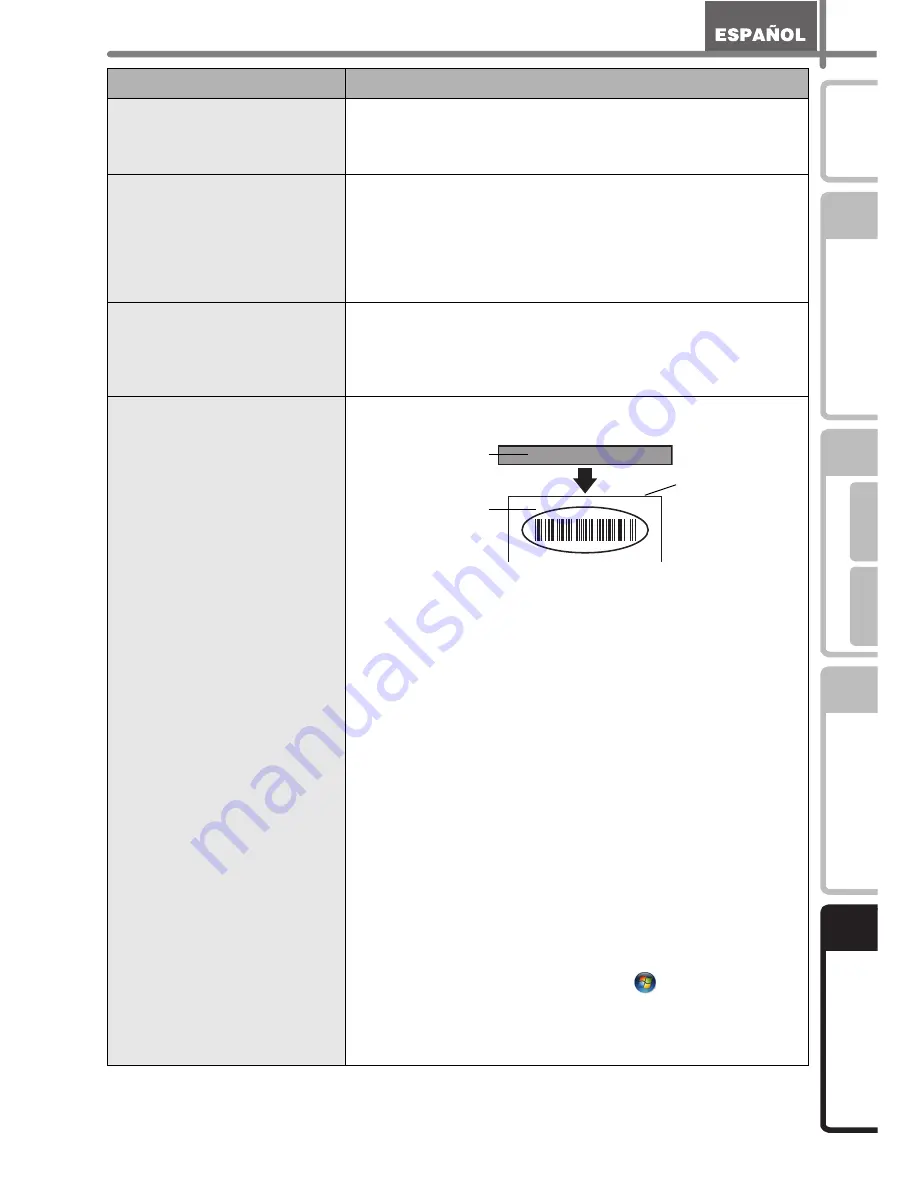
43
PASO
1
PASO
2
PASO
3
PASO
4
P
rocedim
ient
os
inic
iales
Ref
e
renc
ia
De
scripc
ión de
e
tiquet
as
In
tr
od
uc
ci
ón
W
indow
s
®
M
ac
int
os
h
®
In
st
al
ac
ió
n d
el
s
of
tw
ar
e
El estilo de diseño no se ha
actualizado después de cambiar
el rollo mientras estaba activada
la función del complemento.
• Cierre P-touch Editor para salir del complemento y vuelva a
activar el complemento.
El icono de Add-In no aparece
en Microsoft
®
Word.
• ¿Se inicia Microsoft
®
Word desde Microsoft
®
Outlook
®
?
• ¿Se ha seleccionado Microsoft
®
Word como el editor de correo
electrónico predeterminado para Microsoft
®
Outlook
®
?
Debido a limitaciones del programa, el complemento para
Microsoft
®
Word no funciona con la configuración indicada
arriba. Salga de Microsoft
®
Outlook
®
y reinicie Microsoft
®
Word.
Error del cortador
• Si se produce un error del cortador, cierre la tapa del rollo DK
y pulse el botón ON/OFF. El cortador volverá a su posición
normal y la máquina se apagará automáticamente. Con la
máquina apagada, compruebe la unidad del cortador y elimine
el atasco de papel.
El código de barras impreso no
se puede leer.
• Coloque las etiquetas en posición vertical respecto al cabezal
de impresión como se muestra a continuación.
• Algunos tipos de escáner no pueden leer el código de barras.
Inténtelo con otro escáner.
• Se recomienda imprimir el código de barras con las opciones
de Calidad de impresión ajustadas en "Dar prioridad a la
calidad de impresión".
Windows
®
XP:
Para cambiar las opciones de la Calidad de impresión, abra
las propiedades de la impresora desde [Panel de control] -
[Impresoras y otro hardware] - [Impresoras y faxes], haga
clic con el botón derecho del ratón en la impresora cuya
configuración desea cambiar y, a continuación, seleccione
[Propiedades]. En la ficha [General], haga clic en [Preferencias
de impresión...].
Windows Vista
®
:
Para cambiar las opciones de la Calidad de impresión, abra
las propiedades de la impresora desde [Panel de control] -
[Hardware y sonido] - [Impresoras], haga clic con el botón
derecho del ratón en la impresora cuya configuración desea
cambiar y, a continuación, seleccione [Propiedades]. En la ficha
[General], haga clic en [Preferencias de impresión...].
Windows
®
7:
Para cambiar las opciones de la Calidad de impresión, abra
las propiedades de la impresora desde
- [Dispositivos
e impresoras], haga clic con el botón derecho del ratón en
la impresora cuya configuración desea cambiar y seleccione
[Propiedades de impresión]. En la ficha [General], haga clic
en [Preferencias...].
Problema
Solución
Cabezal de
impresión
Dirección de
impresión
recomendada
Ranura de salida
de etiquetas
Содержание QL 570 - P-Touch B/W Direct Thermal Printer
Страница 36: ...STEP2 Installing the software 30 ...
Страница 50: ......
Страница 88: ...PASO 2 Instalación del software 32 ...
Страница 94: ...PASO 3 Descripción de etiquetas 38 ...
Страница 104: ...PASO 4 Referencia 48 Hoja de limpieza Nº de stock Descripción Precio DK CL99 Hoja de limpieza 10 hojas 12 99 ...
Страница 105: ......
Страница 106: ...Printed in China LB8714001 ...






















